Conecte o Google Analytics ao seu site WordPress com o kit do site
Depois de ter seu site instalado e funcionando, a próxima etapa é rastrear o tráfego do seu site. É aí que o Google Analytics entra em jogo.
O Google Analytics é um produto poderoso para verificar e analisar o tráfego do site e o comportamento dos visitantes em seu site. O Google Analytics mostra o número de páginas visitadas, o tráfego de sites de referência, o tempo médio no site, a taxa de rejeição de cada postagem / página do seu blog e muito mais.
Vamos ver como o Google Analytics funciona e como configurá-lo em seu painel do WordPress usando o plugin Site Kit.
Como o Google Analytics ajuda você?
Se você iniciou recentemente um blog, seja para uso pessoal ou comercial, configurar o Google Analytics é a primeira coisa que você deve fazer. Abaixo está uma lista de apenas alguns aspectos que o Google Analytics pode ajudá-lo a realizar:
- Para verificar o número de visitantes do seu site.
- Para descobrir a localização geográfica de seus visitantes.
- Para determinar quais páginas do seu site não são compatíveis com dispositivos móveis.
- Para filtrar os sites de referência que enviam grande tráfego para o seu site.
- Para aumentar o tráfego em seu site e planejar seu crescimento.
- Para melhorar as páginas mais populares do seu site.
- Para analisar e melhorar a velocidade do seu site.
- Para aumentar a taxa de engajamento do seu site.
Agora, vamos dar uma olhada em como você pode integrar o Google Analytics ao seu site.
Instalando o Google Analytics em seu site WordPress
Em primeiro lugar, você terá que criar uma conta no Google Analytics e depois integrá-la ao seu site usando o plugin Site Kit. Vamos discutir as duas etapas separadamente.
Crie uma conta no Google Analytics
Siga as etapas abaixo para criar uma conta do Google Analytics.
1 Para criar uma conta, vá para o Google Analytics .
2. Clique em Iniciar medição .
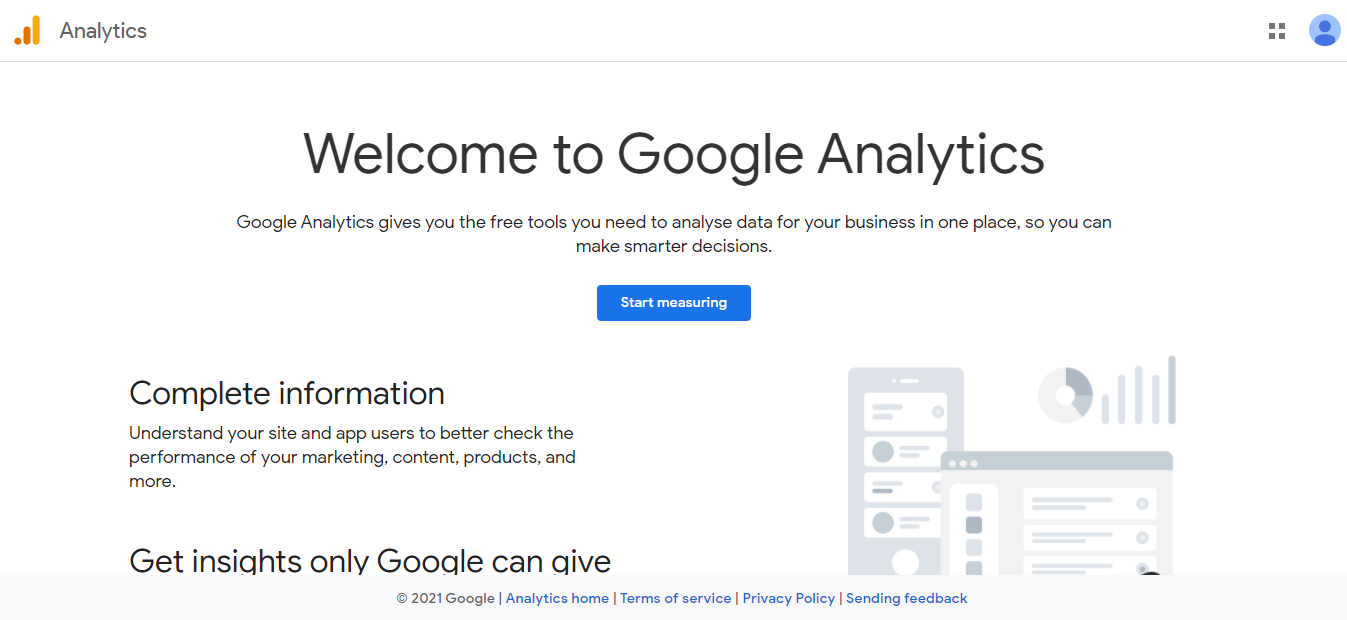
3. Para acessar sua conta, digite seu nome de usuário .
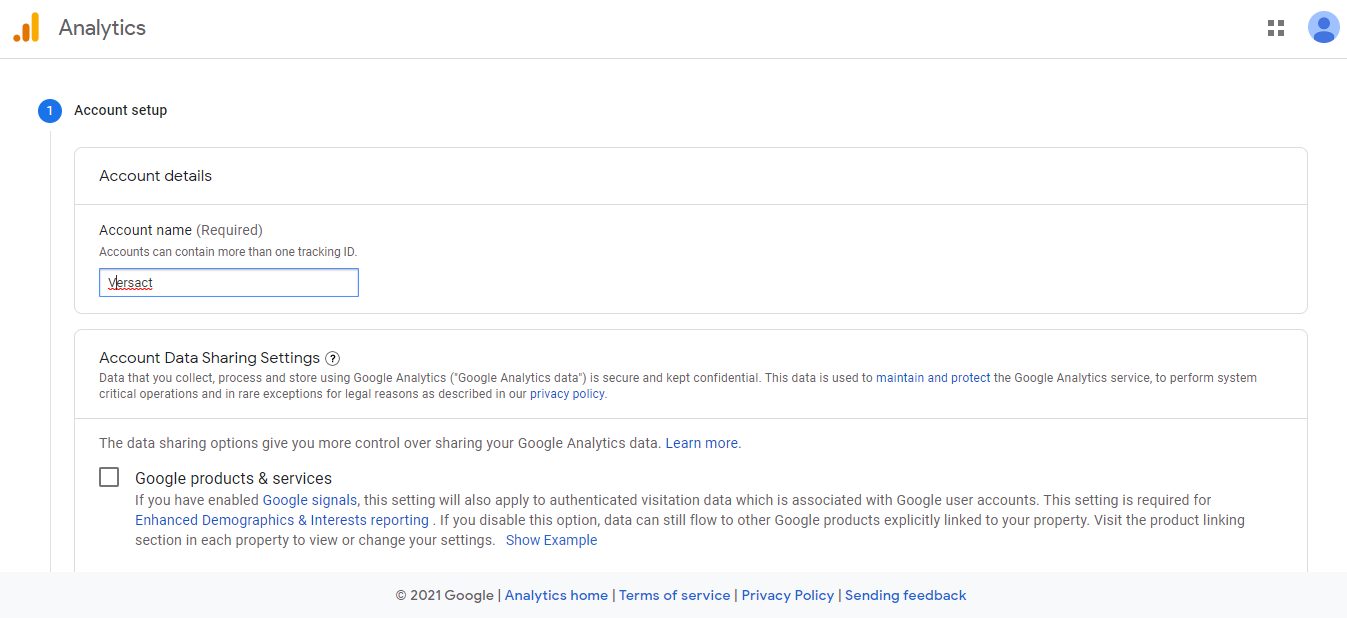
4. Clique em Avançar .
5. Insira os detalhes da propriedade na configuração da propriedade e clique em Avançar .
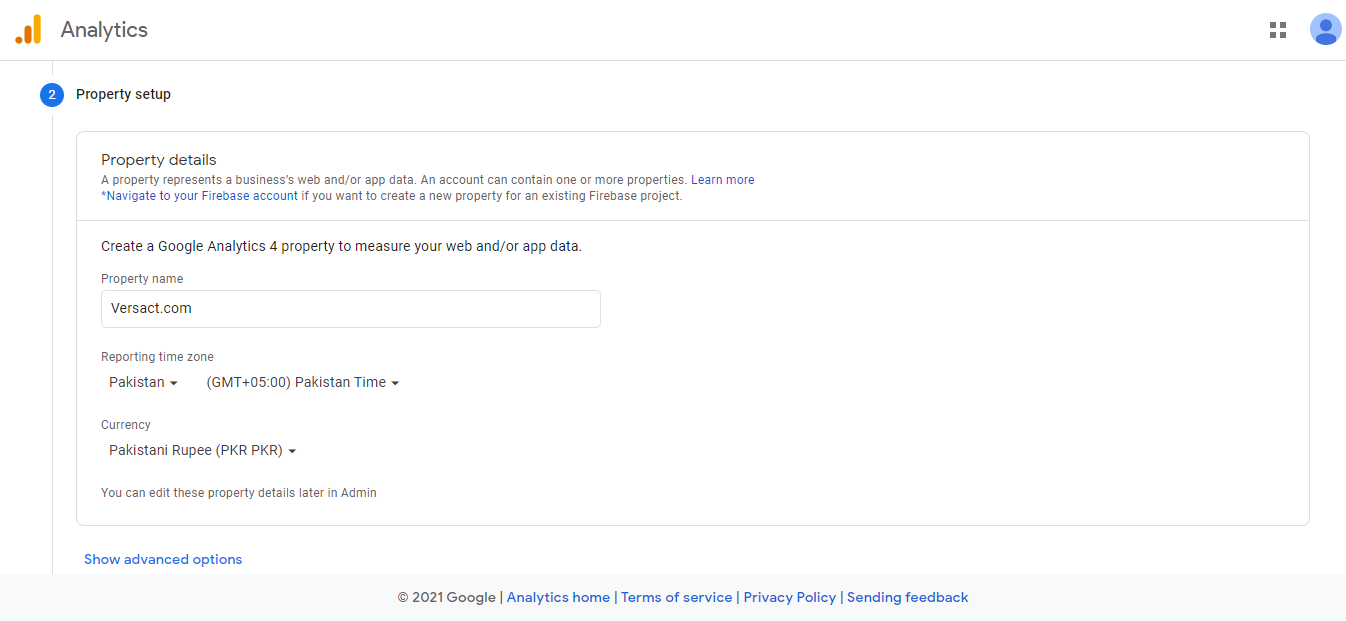
6. Na seção Sobre sua empresa , adicione os detalhes da sua empresa e clique em criar .
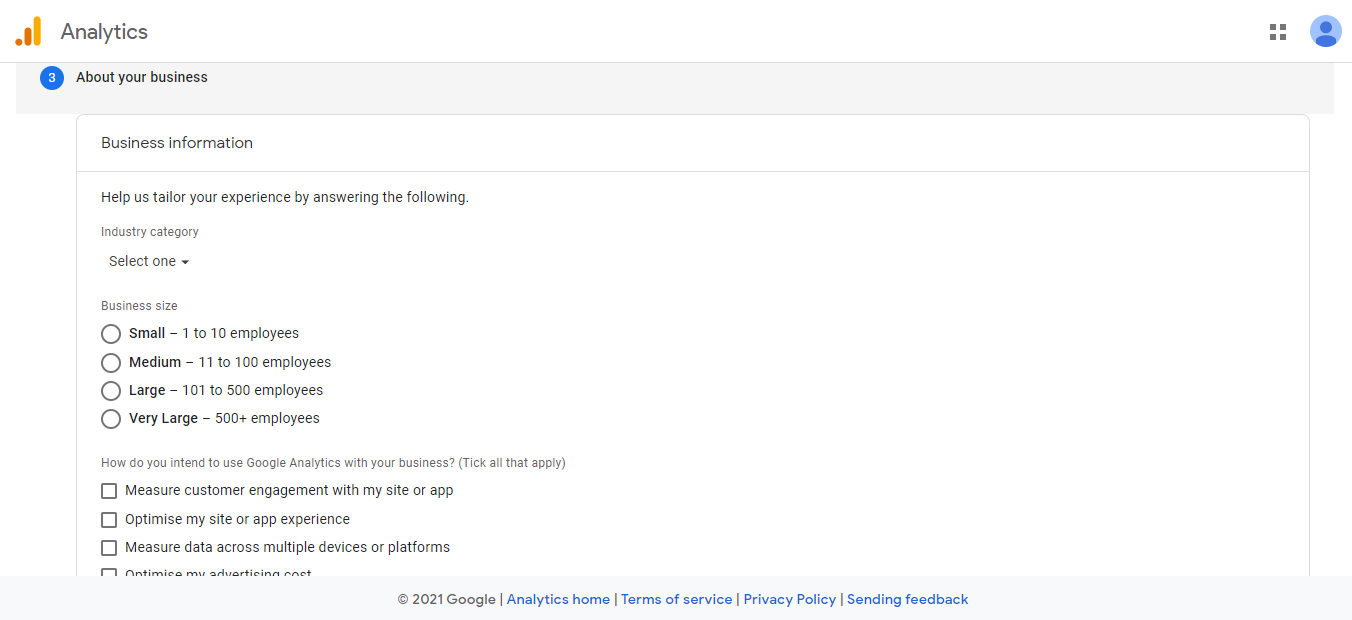
Você verá uma janela pop-up com os Termos e Serviços do Google.
7. Leia e aceite os Termos e Serviços .
É assim que você pode criar sua conta com sucesso.
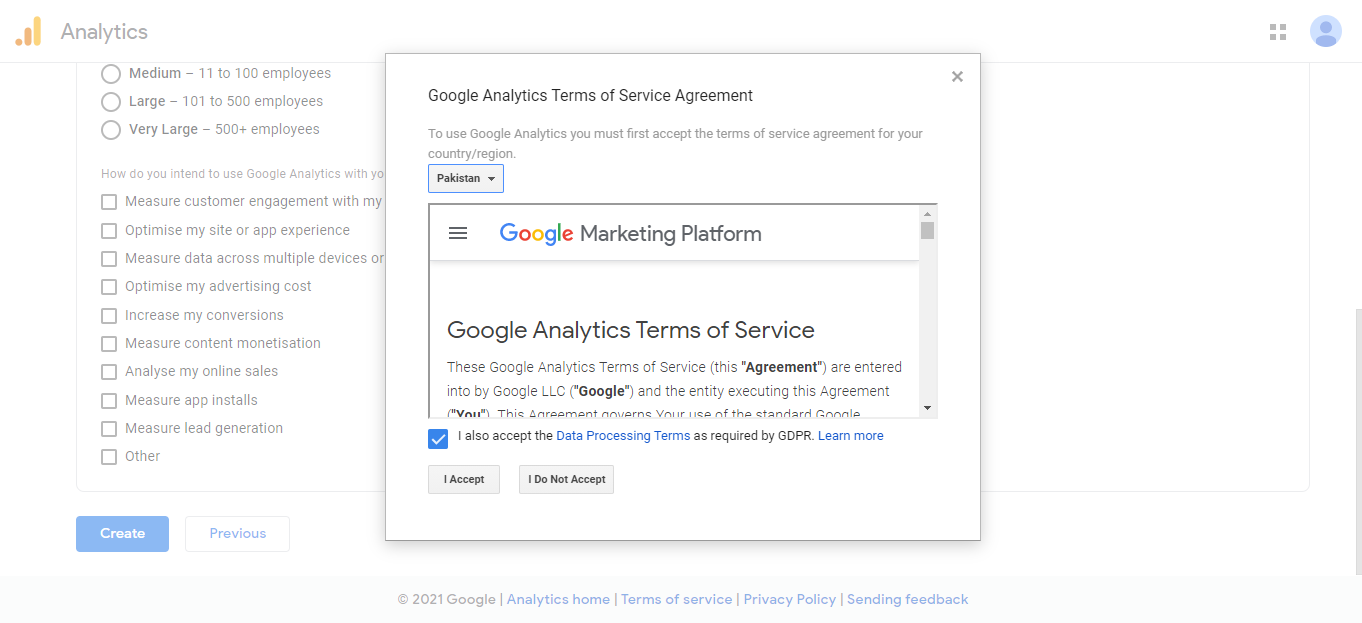
Vamos discutir a segunda parte, onde você terá que conectar o Google Analytics ao Site Kit para integrá-lo ao seu painel do WordPress.
Adicionando o Google Analytics ao seu site
Para adicionar o Google Analytics ao seu painel WordPress, você terá que usar o plugin Site Kit by Google. Vamos discutir o que é esse plugin e como configurá-lo.
O que é o Site Kit do Google Plugin e como ele funciona?
O Google Site Kit permite que você integre o Google Analytics e o Google Search Console ao seu WordPress Dashboard. O Site Kit é uma solução completa que facilita a implantação, o gerenciamento e a análise de serviços essenciais do Google para tornar seu site bem-sucedido.
Com estatísticas fáceis de entender e análise de tráfego profunda para cada postagem, você pode planejar o futuro do seu blog. Ele ajuda você a analisar como as pessoas encontram e interagem com seu site.
Download: Site Kit by Google
Vamos ver como você pode configurá-lo.
1. Faça login no painel do WordPress e vá para Plug – ins > Adicionar novo .
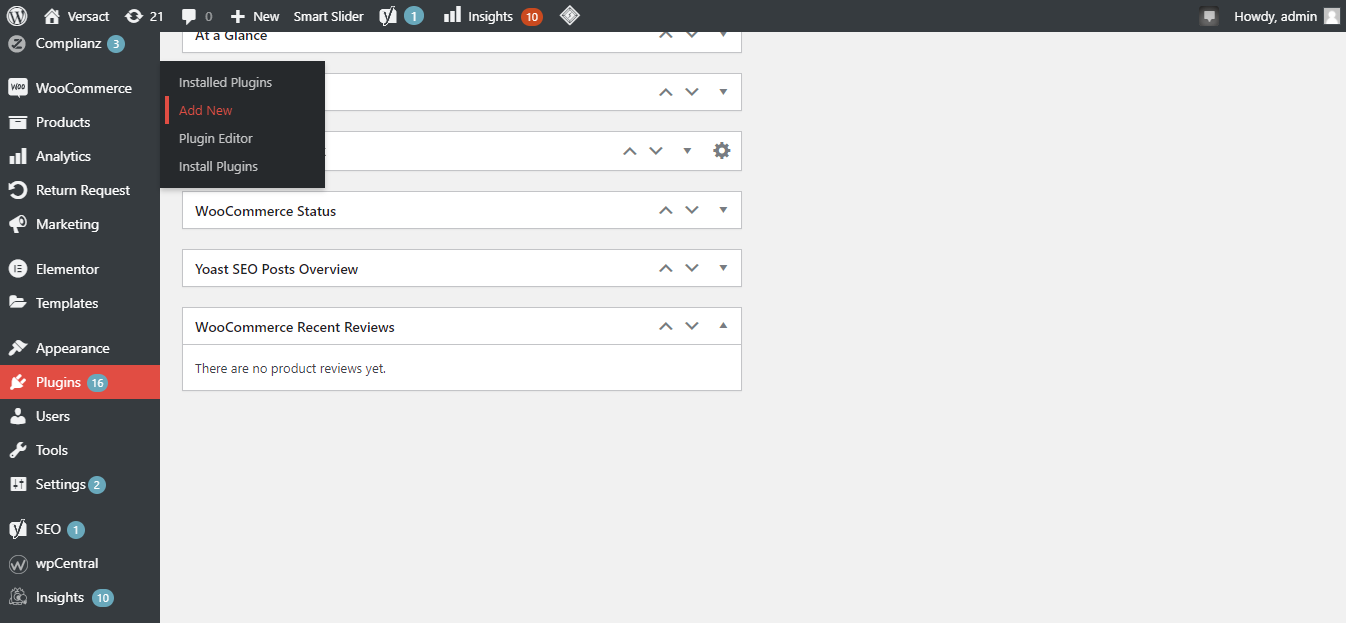
2. Pesquise um kit de plug-in do site do Google. Instale e ative.
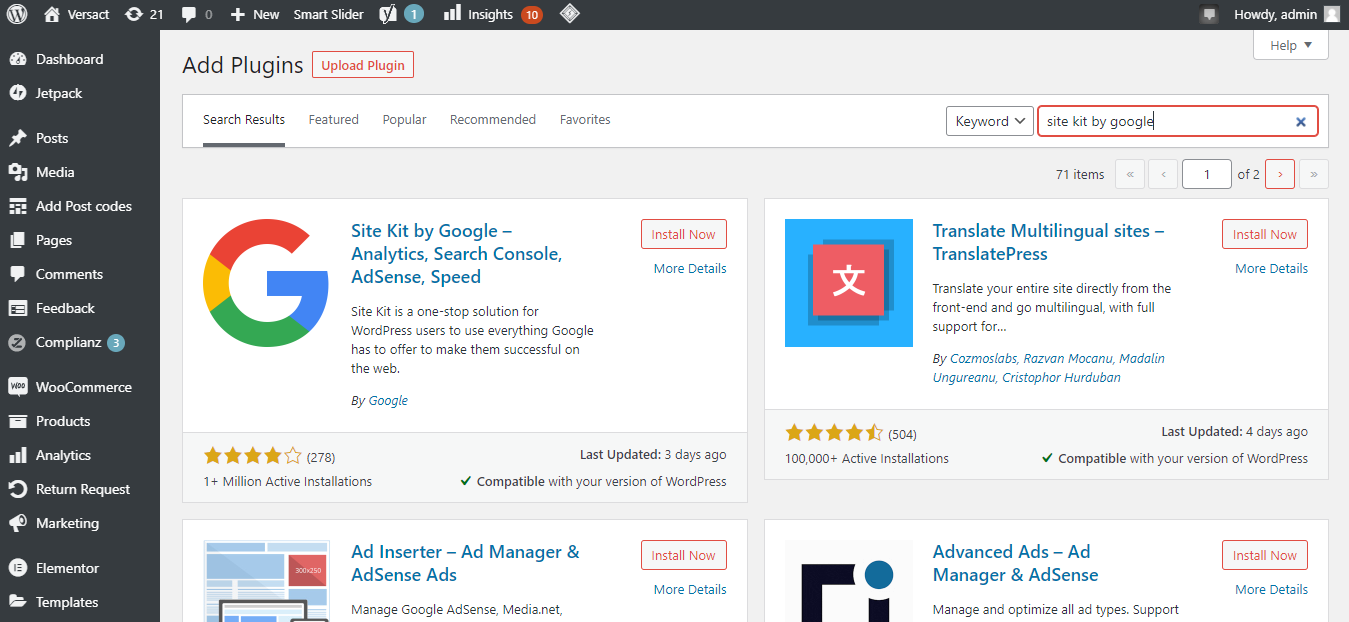
O plugin agora está ativado em seu site.
Configurar o kit do site pelo plug-in do Google
Vamos dar uma olhada rápida em como você pode configurar o plugin em seu site.
1. Para configurar o plugin, clique em Iniciar configuração .
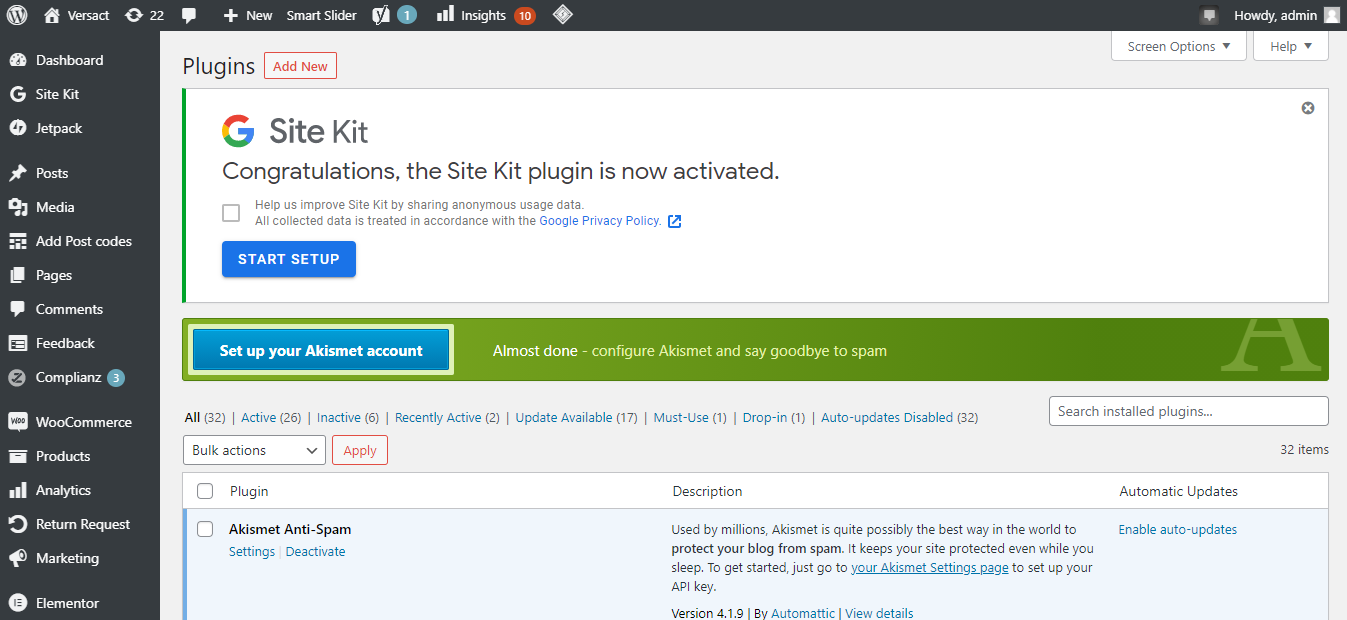
2. Faça login em sua conta do Google.
Certifique-se de usar a conta do Google na qual configurou o Analytics.
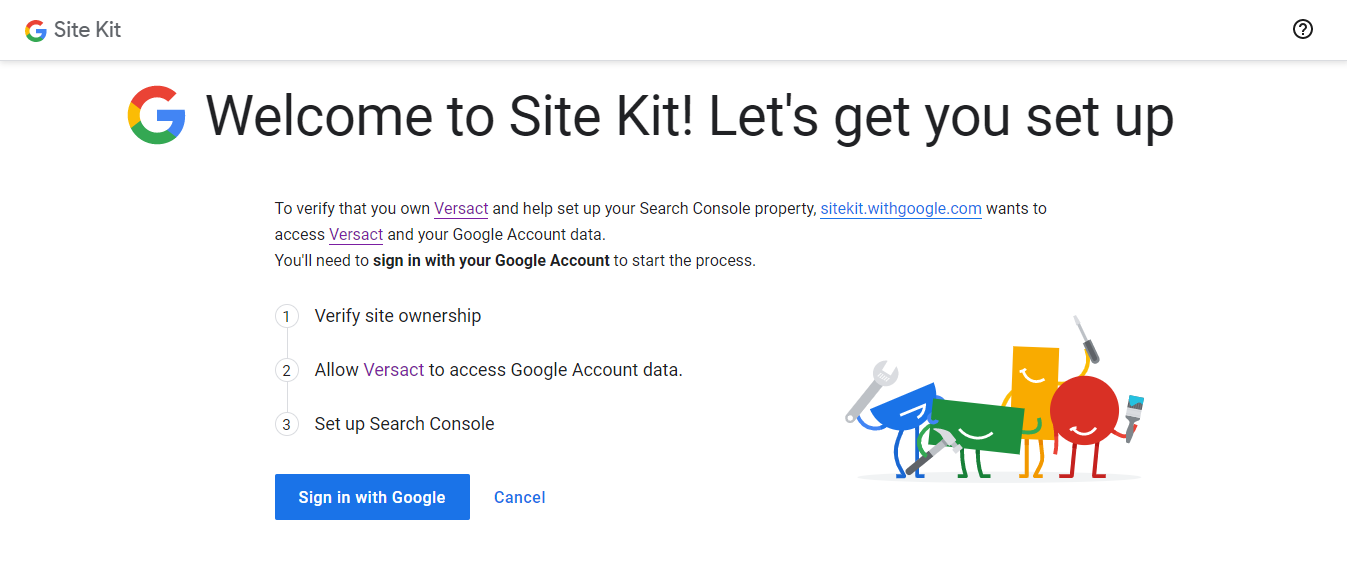
3. Clique em Permitir e continuar .
4. Depois de fazer login com sua conta do Google. Clique em Permitir > Adicionar site .
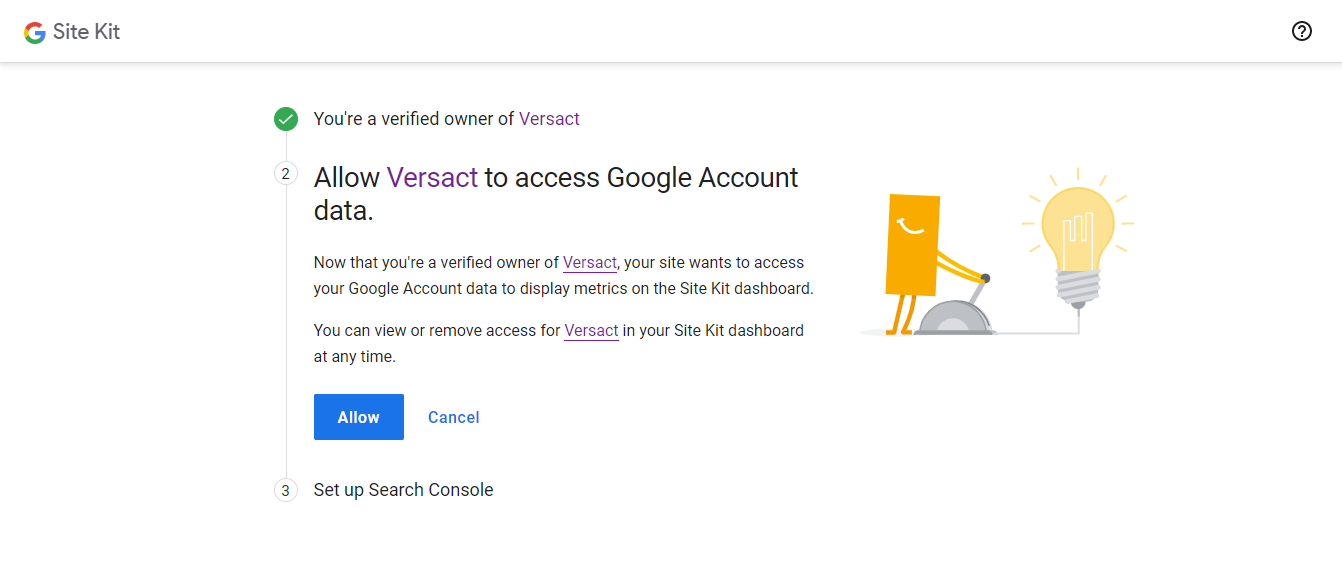
Você configurou o plugin com sucesso.
Conecte a conta do Google Analytics
Depois de configurar o plug-in, a próxima etapa é conectá-lo à conta existente do Google Analytics em seu site, para que comece a buscar os dados diretamente e a exibi-los em seu painel.
1. Vá para o Painel do WordPress > Kit do site .
2. Faça login em sua conta do Google.
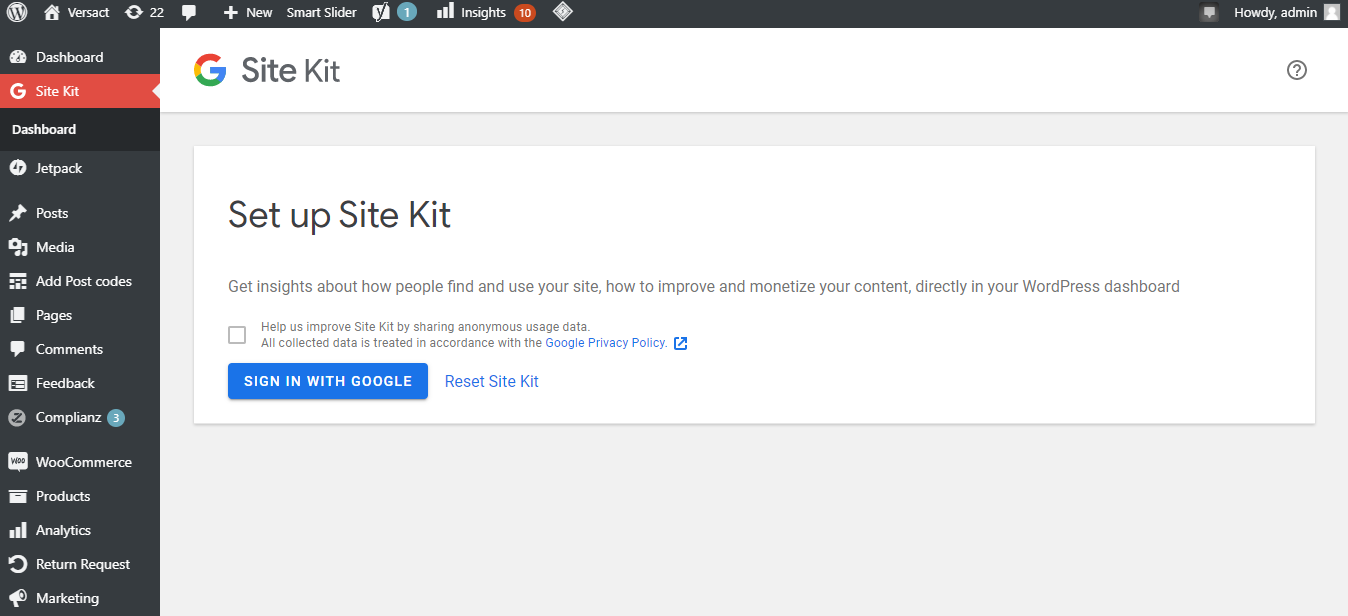
Lembre-se de fazer login com a conta do Gmail em que você configurou o Google Analytics. Dessa forma, o Site Kit obtém acesso direto ao Google Analytics. Se você usar outra conta, pode ser necessário fazer alguns ajustes no código-fonte.
3. Clique em Permitir.
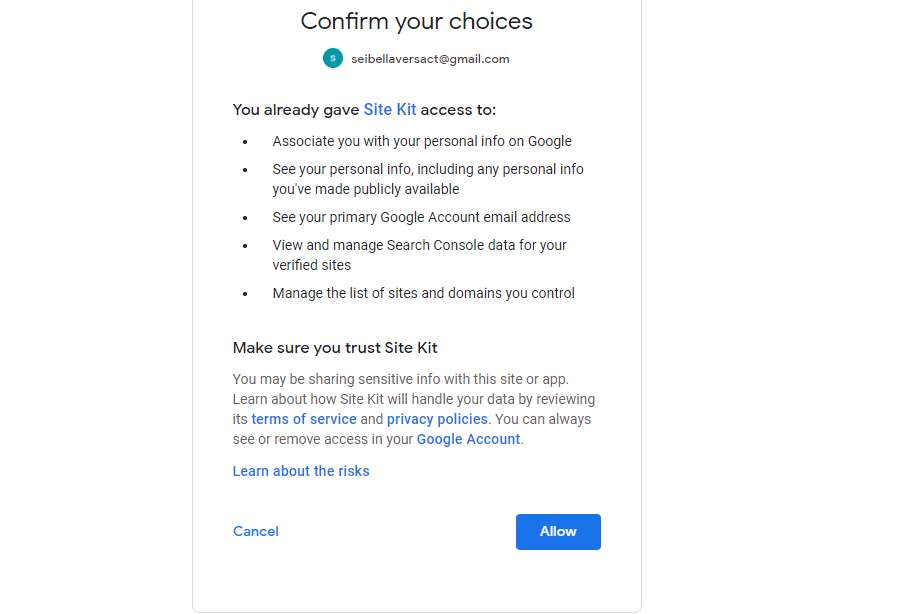
O Site Kit agora está conectado ao Google Analytics e ao Google Search Console em seu site. Agora você poderá ver os dados do Google Analytics imediatamente após a configuração do kit do site.
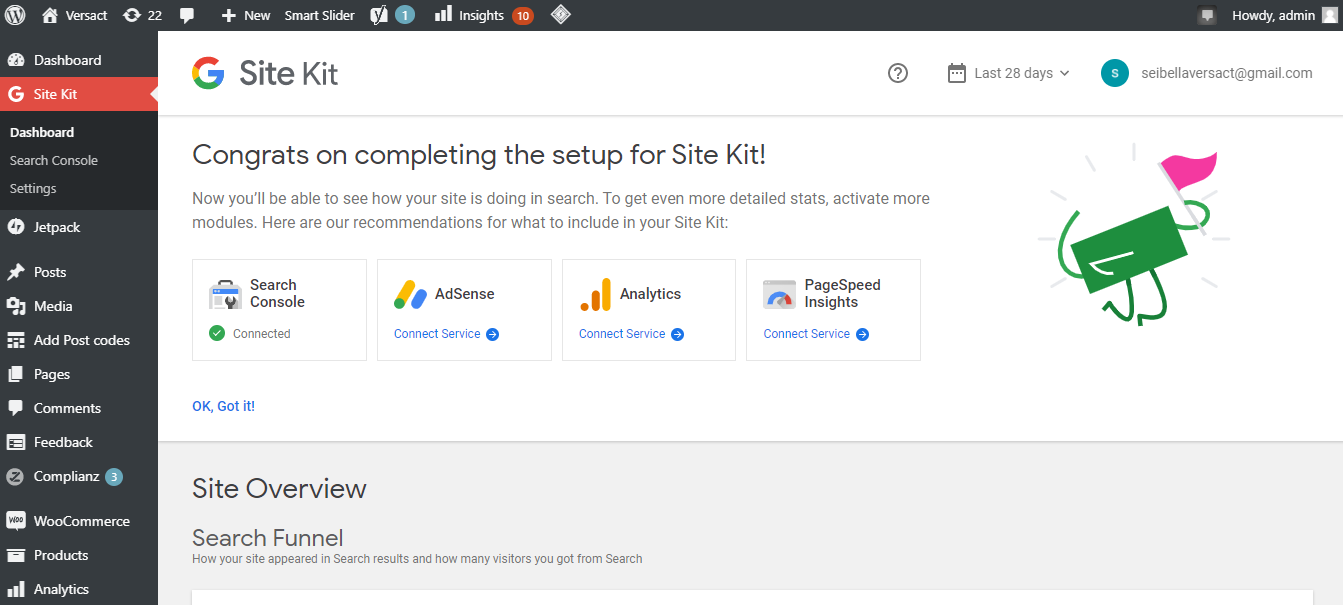
Como verificar os detalhes de desempenho
1. Faça login no painel do WordPress e vá para o kit do site.
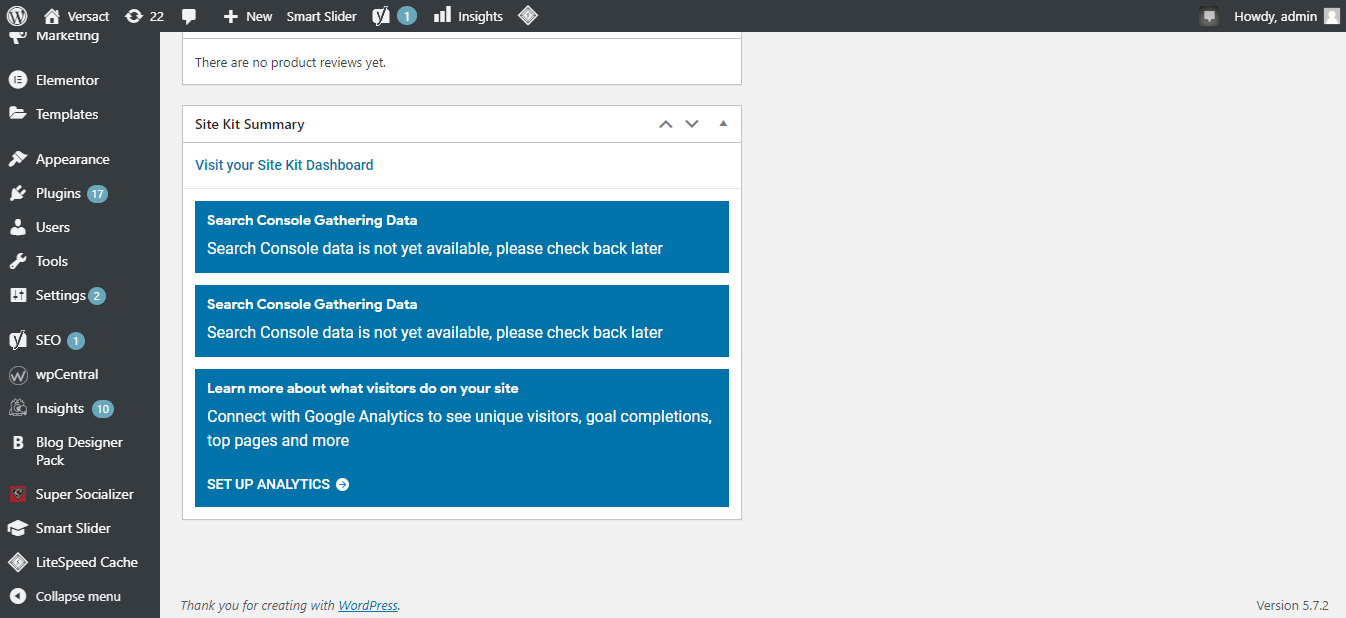
Tudo o que você pode acessar em seu Google Analytics e Search Console agora estará disponível em seu painel do WordPress assim que o plug-in for configurado.
Para acessar o Google Search Console, vá para Site Kit > Search Console em seu painel do WordPress.
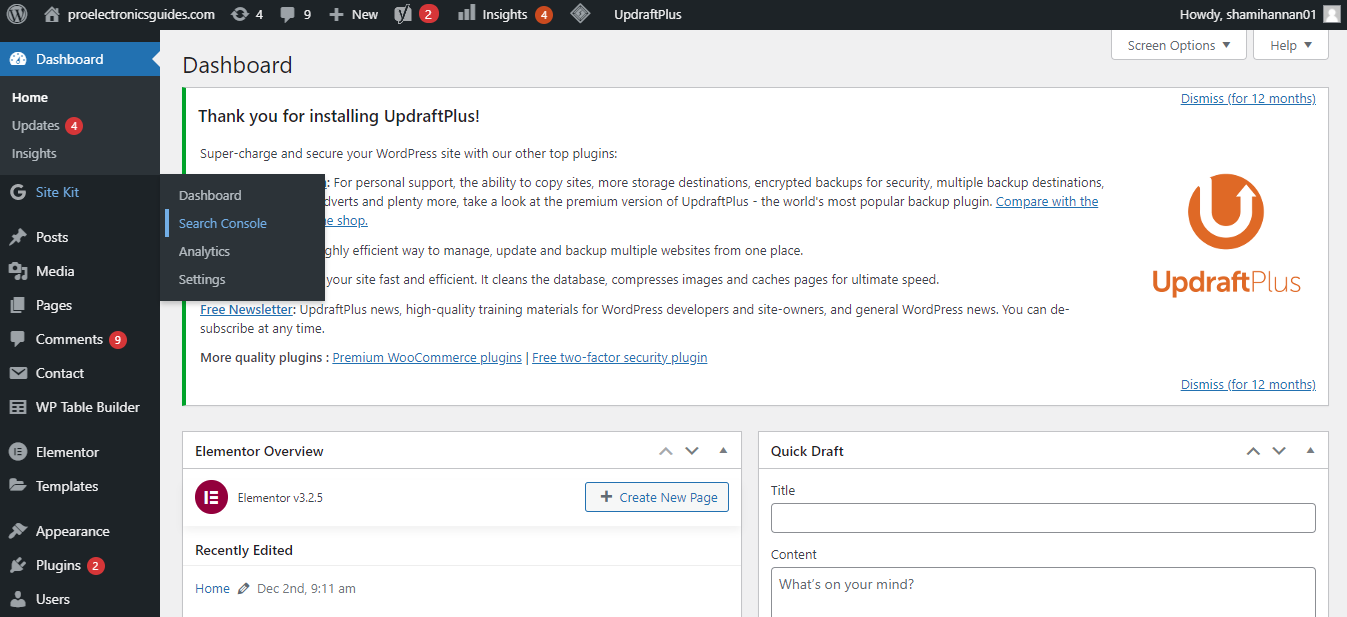
Com o Google Search Console, você pode ver a posição do seu site nos resultados de pesquisa do Google, o número de vezes que as pessoas clicam no link do seu site no Google, o número de aparições do seu site nos resultados de pesquisa do Google e a posição média das suas palavras-chave – tudo a partir do seu WordPress Painel.
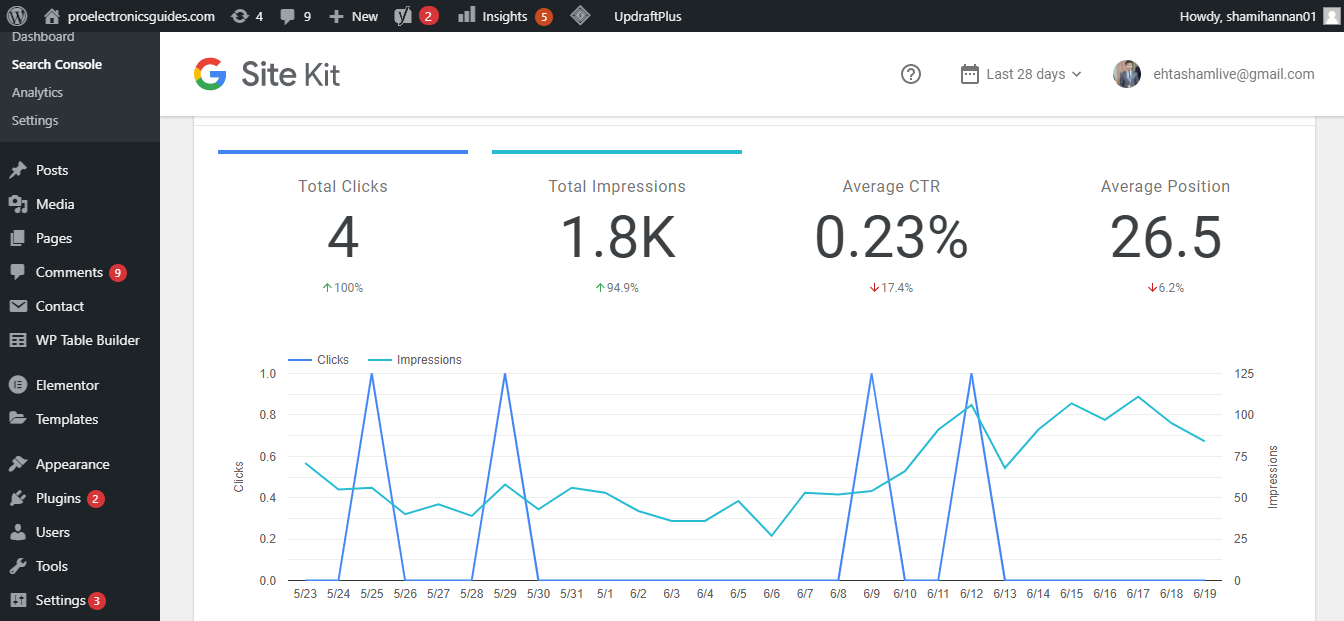
Assim como em um console de pesquisa padrão, você pode analisar rapidamente as principais consultas que estão trazendo a maior parte do tráfego em seu site no painel do WordPress.
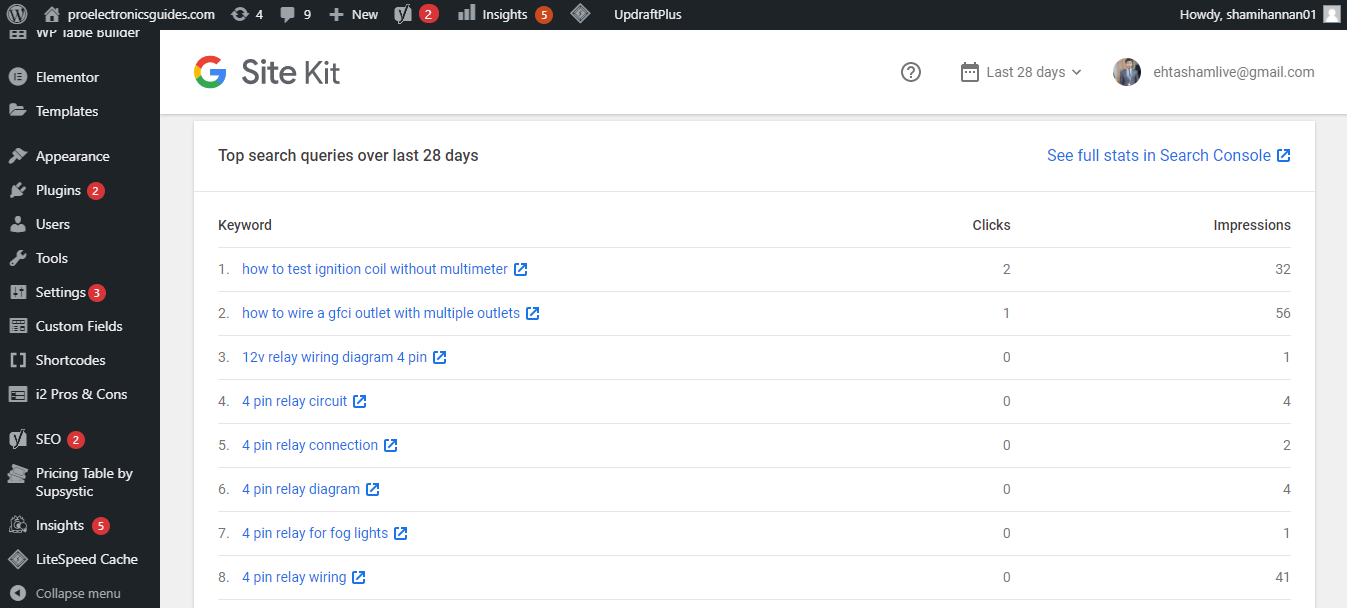
Por último, se o seu site tiver mais de um administrador, todos eles terão que se conectar ao Site Kit uma vez com sua conta do Google para acessá-lo no painel do WordPress. Além disso, todos os e-mails usados por esses administradores devem ter acesso a essa propriedade no Search Console / Analytics.
Análise facilitada com o kit do site
Configurar o plugin é muito simples. Quem não é técnico, sem experiência em codificação, pode configurar o plug-in em seu site com facilidade.
Com o Site Kit, você pode acompanhar as análises de desempenho do site em um só lugar. Além disso, mesmo se você fizer login no painel para criar uma postagem, atualizar um plugin ou gerenciar qualquer comentário recente, poderá ver suas estatísticas instantaneamente. Portanto, se você observar um comportamento anormal do tráfego, pode fazer uma análise detalhada e oportuna.
Ao verificar o fluxo de visitantes, dados demográficos e comportamento do usuário no Google Analytics, você pode escolher melhor as ofertas de afiliados para obter o máximo de conversões.

